
fat32绯荤粺鐩樿浆ntfs,FAT32格式转NTFS格式的必要性及操作步骤
时间:2024-10-21 来源:网络 人气:
深入解析:FAT32格式转NTFS格式的必要性及操作步骤

一、FAT32与NTFS的区别
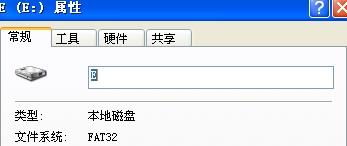
1. 定义不同:

FAT32是FAT16的升级版,主要应用于小型存储设备,如U盘、移动硬盘等。NTFS则是微软为网络、磁盘配额、文件加密等多方面设计的磁盘格式,适用于大容量硬盘。
2. 分区大小不同:

FAT32支持分区的大小最大为32GB,而NTFS支持的分区大小可以达到2TB。
3. 安全性不同:

NTFS支持磁盘配额、文件加密等功能,安全性更高。而FAT32不支持这些功能,安全性相对较低。
4. 兼容性不同:
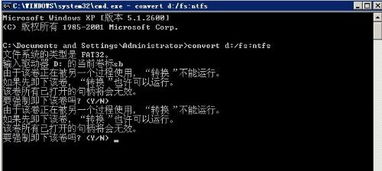
FAT32格式具有良好的兼容性,几乎可以完美应对所有操作系统。而NTFS格式在早期操作系统(如Windows 95/98)上可能存在兼容性问题。
二、FAT32格式转NTFS格式的必要性

1. 提高安全性:

NTFS格式支持磁盘配额、文件加密等功能,可以有效保护数据安全。
2. 支持大文件存储:

NTFS格式支持单个文件大小上限为16TB,而FAT32格式仅支持4GB。对于需要存储大文件的用户,转换格式非常有必要。
3. 提高系统性能:
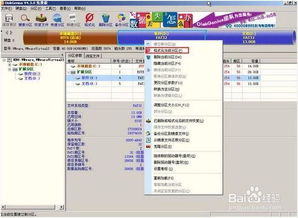
NTFS格式在读写速度、文件管理等方面优于FAT32,可以提高系统性能。
三、FAT32格式转NTFS格式的操作步骤

1. 准备工具:
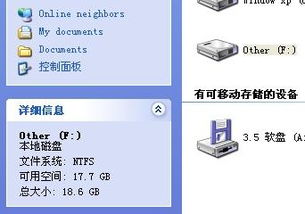
在开始转换之前,请确保您的U盘或硬盘已备份重要数据,以免数据丢失。
2. 打开命令提示符:
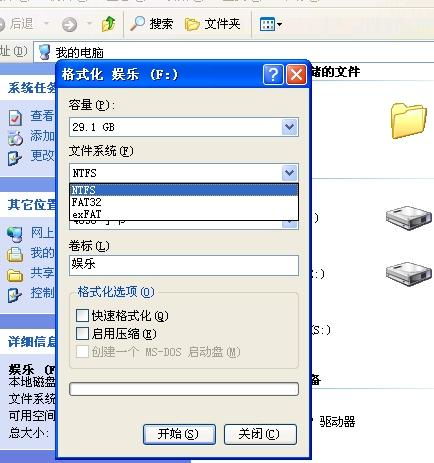
在Windows系统中,按下“Win + R”键打开运行窗口,输入“cmd”并按回车键。
3. 执行转换命令:
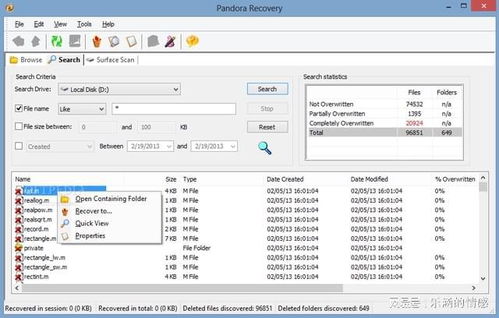
在命令提示符窗口中,输入以下命令(将“G:”替换为您的U盘或硬盘盘符):
```
convert G: /fs:ntfs
```
4. 确认转换:
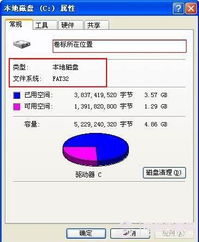
系统会提示您确认转换,输入“Y”并按回车键。
5. 等待转换完成:
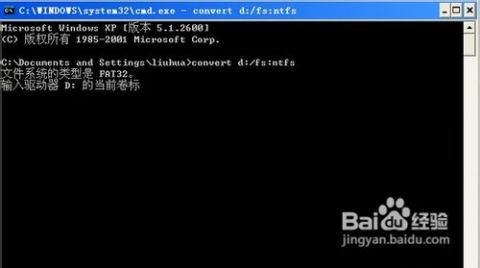
系统开始转换格式,请耐心等待。转换完成后,您可以在“属性”窗口中查看文件系统已转换为NTFS。
教程资讯
教程资讯排行













